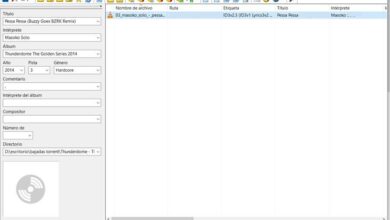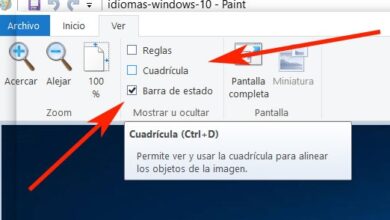Comment utiliser le panneau des calques | Créer ou supprimer des calques et des sous-couches dans Adobe Illustrator
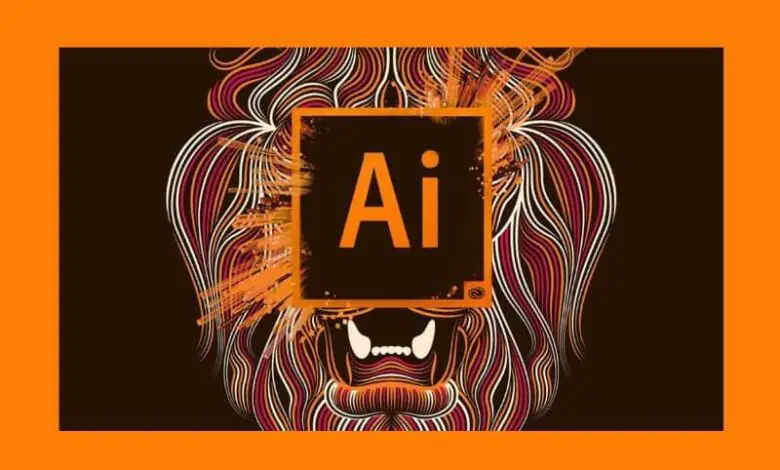
Le champ artistique , aussi explosif, créatif et passionnant que cela puisse paraître, a besoin d’ordre, puisque chaque projet le mérite pour pouvoir aboutir avec succès. Pour ceux qui sont illustrateurs, il est très important d’utiliser un outil qui permet une bonne visualisation de leur travail à tout moment.
Évidemment, les besoins de chaque illustrateur peuvent varier, mais naturellement chacun recherche l’application qui répond parfaitement à ses attentes. Bien sûr, il existe plusieurs applications avec d’excellentes options pour manipuler vos créations, mais cette fois, nous parlerons d’ Adobe Illustrator.
Adobe Illustrator est un logiciel d’ édition vectorielle utilisé dans le domaine de l’illustration et du design en raison de sa grande capacité et de sa polyvalence recherchée dans ce domaine.
Ce programme propose une grande variété d’options, parmi lesquelles nous avons la création de tableaux dans Adobe Illustrator CC , ainsi que la possibilité de créer une texture de cheveux , c’est-à-dire qu’il offre un grand nombre de possibilités de dessin artistique et de peinture créatives. .
Que sont les couches?

Les calques permettent d’organiser chacun des composants de l’illustration en cours, ceux-ci sont comparés à des dossiers translucides où toutes les informations sont stockées.
Dans un premier temps, chaque illustration générera une couche principale où tous les composants de notre illustration seront stockés. Désormais, les illustrations sont généralement plus complexes qu’elles ne le paraissent aux yeux du public, c’est pourquoi Adobe Illustrator nous permet de créer plusieurs calques.
En faisant cela, nous aurons plus de contrôle sur les composants de l’illustration car nous serons en mesure de gérer chaque couche de notre projet séparément. Changer la position des calques changera automatiquement la structure de notre illustration en fonction du contenu des éléments du calque.
Panneau Calques
Un panneau de calques est disponible où nous pouvons sélectionner nos calques et décider de les masquer, de les verrouiller et de modifier l’apparence de l’illustration en les manipulant.
Ayant un grand projet, nous pourrions confondre les calques, c’est pourquoi Illustrator a neuf couleurs dans son panneau de calques. Choisissez une couleur pour chaque calque, il vous sera donc possible de le visualiser à partir du panneau Calques.
Cela vous permettra de localiser vos calques par couleur de manière plus intuitive, en ayant la possibilité de changer la couleur en fonction de vos besoins. De plus, dans le panneau Calques lorsqu’un composant est composé d’autres composants, nous pourrons visualiser un triangle à côté du calque correspondant.
Disposition du panneau Calque
Le panneau des calques est distribué par colonnes, quatre options sur ses côtés nous facilitent l’utilisation de l’illustrateur plus efficacement.
Colonne de visibilité
Il montre si les composants sont placés visiblement ou cachés dans notre illustration. En ayant un symbole oculaire, nous pouvons remarquer qu’il est visible et l’inexistence de celui-ci qu’il est caché.
Modifier la colonne
Il montre si les composants sont verrouillés ou déverrouillés dans notre illustration . Avec le symbole du cadenas, nous pouvons voir que le composant est verrouillé, s’il ne l’a pas, il est déverrouillé et peut être modifié.
Colonne d’identification comme destination
Indique si les composants sont identifiés pour l’utilisation d’un effet ou l’édition dans le panneau » Apparence» . Si vous avez une double sonnerie, vous avez cette option et si vous avez une seule sonnerie, vous ne l’avez pas.
Colonne de sélection
Vous montrez si les composants de notre illustration sont sélectionnés. Cela peut être vu avec l’affichage de la boîte de couleur, si certains éléments sont sélectionnés dans notre calque ou groupe, seule une boîte de couleur plus petite sera observée.
Comment créer des calques et des sous-couches?
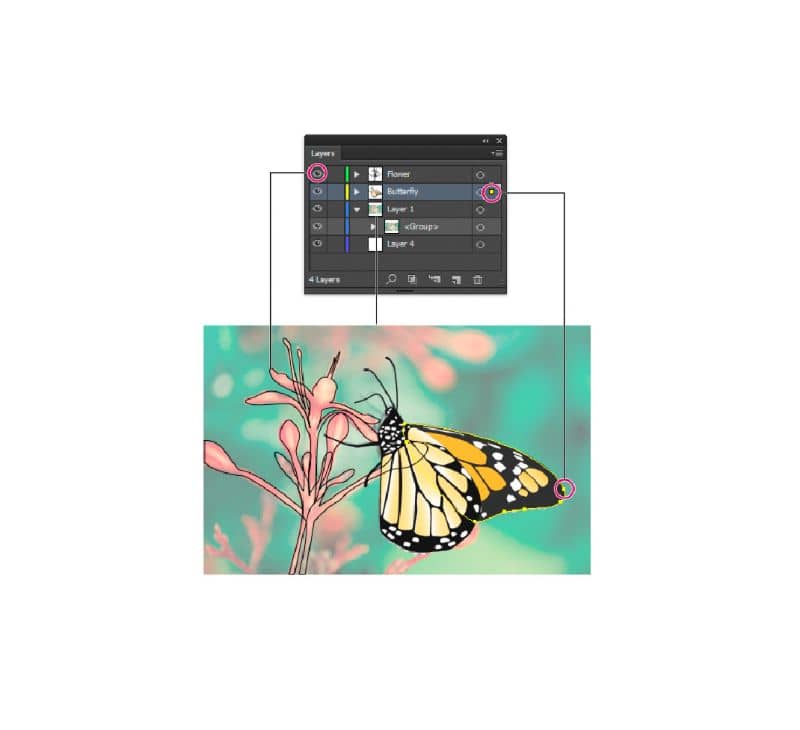
Passons au panneau des calques afin d’avoir les options à notre disposition, dans le panneau des calques, sélectionnez le calque où vous souhaitez créer le nouveau calque.
Couches
Une fois le calque sélectionné, cliquez sur «Créer un nouveau calque» , option dans le panneau des calques. Cela vous donnera un nouveau calque au-dessus de celui sélectionné.
Sous-couches
Sélectionnez le calque où vous voulez le nouveau sous-calque, puis cliquez sur «Créer un nouveau sous- calque « dans le panneau des calques. De cette façon, nous obtiendrons une nouvelle sous-couche dans la couche que nous avons choisie.
Comment supprimer des calques et des sous-couches?
Sélectionnez le calque ou le sous-calque que vous souhaitez supprimer, allez dans «supprimer» identifié par un symbole poubelle ou cliquez dessus et passez à cette icône.
De cette façon, vous pouvez créer et supprimer des calques et des sous-couches, maintenant si vous souhaitez convertir une image en vecteur, vous pouvez lire cet article et apprendre.